我们的一些读者最近报告说,每当他们尝试格式化设备驱动程序时,他们都会面临设备错误中没有媒体的问题。
虽然这可能非常令人沮丧,但我们决定提供一些潜在的凯发k8ag旗舰厅的解决方案来帮助修复此错误。
为什么我得到设备错误中没有媒体?
在继续探索此错误的潜在凯发k8ag旗舰厅的解决方案之前,您可能需要记下遇到此问题的原因。此外,这可以帮助您防止下次重复:
- 损坏或故障的 驱动程序 –与其他存储设备一样,闪存驱动器的使用寿命有限。当它们遭受物理损坏或过时时,它们可能会开始恶化。您可以尝试更新或重新安装 设备驱动程序以修复错误。
- 主引导记录 (mbr) 已损坏或损坏 – 主引导记录 (mbr) 或分区引导记录 (pbr) 是 usb 闪存设备的段,每当突然弹出 usb 设备时都会损坏。这可能会触发设备中没有介质错误。
- 错误的系统文件 – 在某些情况下,错误也可能由错误的系统文件触发。但是,您可以使用windows内置磁盘错误检查工具来修复usb驱动器上的文件系统错误或使用损坏的系统文件修复程序。
- 连接多个usb设备 – 也可能是由于一些临时故障引起的,例如连接到pc,usb端口等的usb驱动程序过多。
现在,您已经了解了可能触发此错误的一些因素,可以浏览本文中提供的步骤来解决此错误。
如果我发现设备错误中没有介质,我该怎么办?
在尝试高级故障排除方法之前,您可以尝试以下一些常规修复:
- 重新启动pc并检查问题是否仍然存在。
- 尝试检查您的 usb 驱动器是否有任何物理损坏。
- 尝试使用另一台计算机检查usb并查看是否仍然遇到相同的错误。
- 尝试将 usb 连接到另一个 usb 端口,看看它是否适合您。
- 拔下连接到计算机的所有其他 usb 驱动程序。
确认上述检查后,如果错误仍然存在,您现在可以尝试下面提供的任何高级修复程序。
1. 运行 chkdsk 命令
- 将 usb 驱动器插入计算机。
- 按 键,键入命令提示符,然后选择以管理员身份运行。windowss
- 接下来,键入以下命令并按下以运行它:enter
chkdsk c: /f /r /x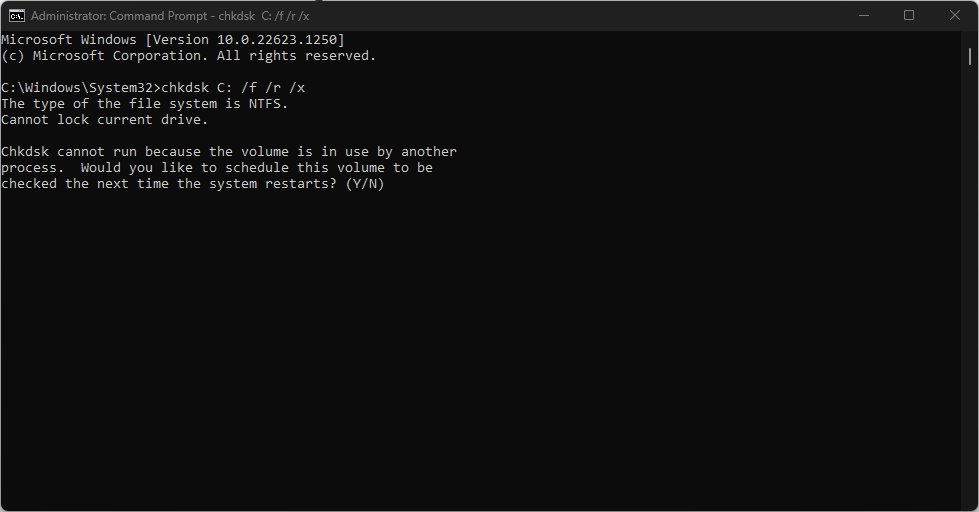
- 重新启动电脑。
检查磁盘工具 (chkdsk) 是一个命令行工具,可用于修复任何磁盘错误。
2. 在窗口中修复 mbr
- 从恢复 usb 或原始安装 dvd 启动。
- 导航到“安装”窗口,然后单击“修复计算机”。
- 从“选择一个选项”窗口中,选择“疑难解答”。
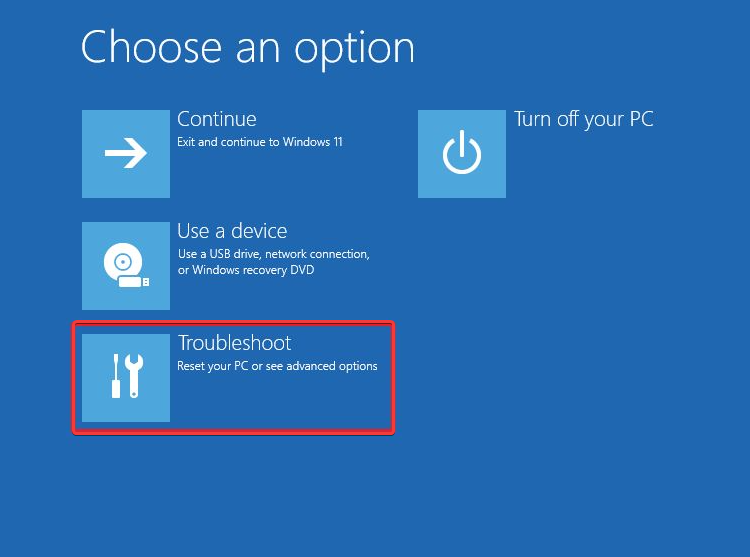
- 然后,选择高级选项并选择命令提示符。
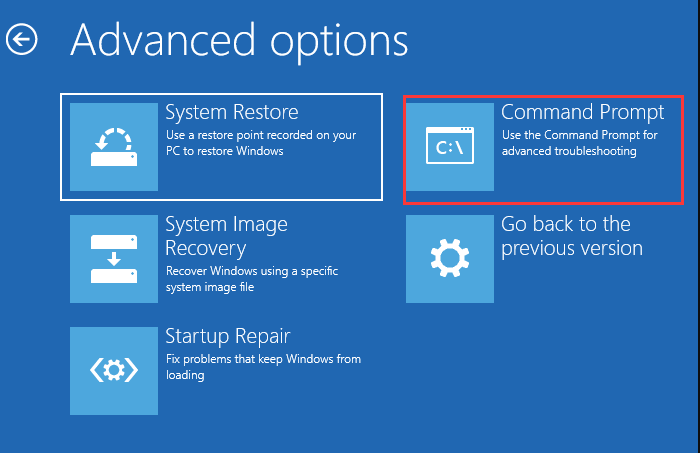
- 键入以下命令行,并在每个命令后按:enter
bootrec /fixbootrec /fixbootbootrec /scanosbootrec /rebuildbcd - 现在从pc中弹出usb / dvd,然后重新启动pc。
专家提示:
有些pc问题很难解决,尤其是在涉及损坏的存储库或丢失的windows文件时。如果您在修复错误时遇到问题,则您的系统可能部分损坏。
我们建议安装 restoro,该工具将扫描您的机器并确定故障是什么。
单击此处下载并开始修复。
您还可以使用任何第三方 mbr 修复工具在 usb 上重建 mbr。
3. 更新或重新安装 usb 设备驱动程序
- 按 键打开快速链接菜单并选择设备管理器。windowsx
- 单击磁盘驱动器下拉菜单选项。然后,右键单击您的 usb 设备并选择更新驱动程序选项。
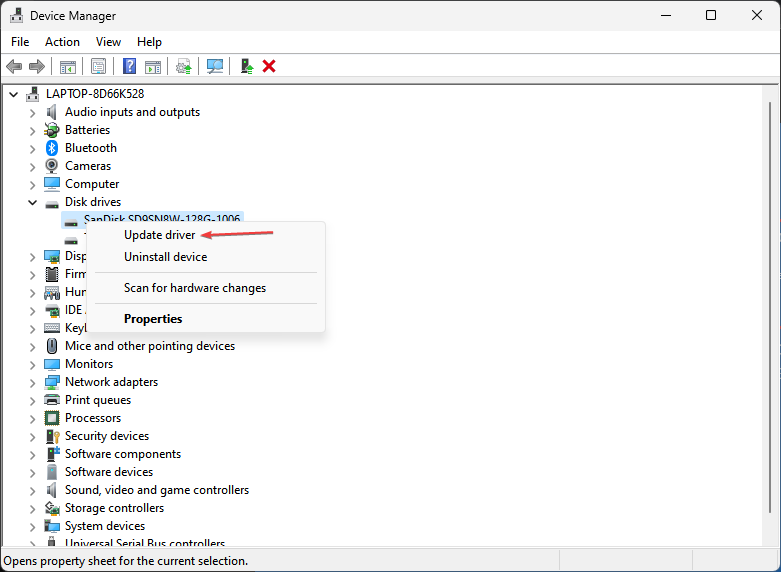
- 按照屏幕上的说明完成该过程。
- 完成后,尝试重新连接usb,看看错误是否已修复。
要重新安装 usb 设备驱动程序,请按照以下步骤操作:
- 按照上面的步骤 1 和 2 操作,然后选择“卸载设备”选项。
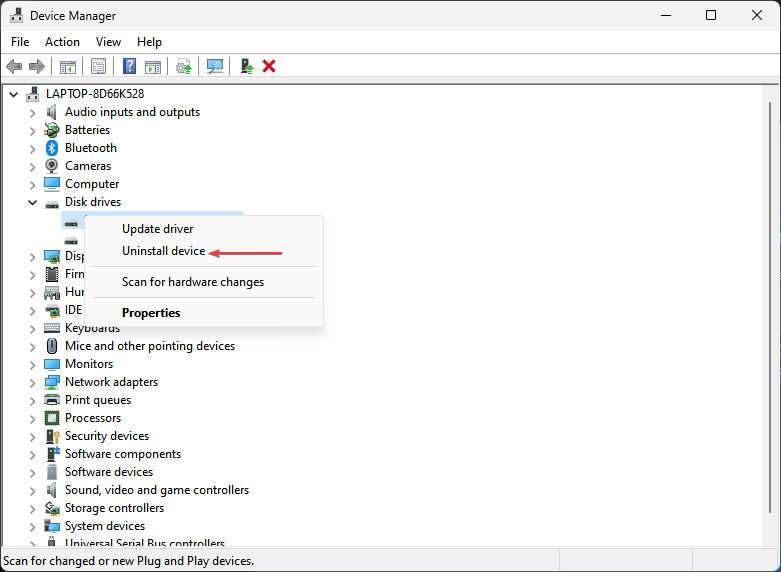
- 接下来,重新启动pc,驱动程序将自动重新安装。
如果更新驱动程序无法解决问题,您可以尝试卸载 usb 驱动程序,然后重新安装。
有时,更新或完全重新安装驱动程序可能需要时间和精力,因为您希望避免可能的错误和损坏。
因此,像driverfix这样的专用软件可能会有所帮助,因为它可以为过时,丢失或故障的设备驱动程序找到正确和最新的驱动程序选项。
本文中提供的凯发k8ag旗舰厅的解决方案应有助于修复设备中没有媒体的错误,就像对其他人一样。
如果usb端口出现问题,则始终可以选择使用可靠的usb集线器并连接尽可能多的设备。
未经允许不得转载:凯发k8ag旗舰厅 » 设备中没有媒体:如何修复此错误
